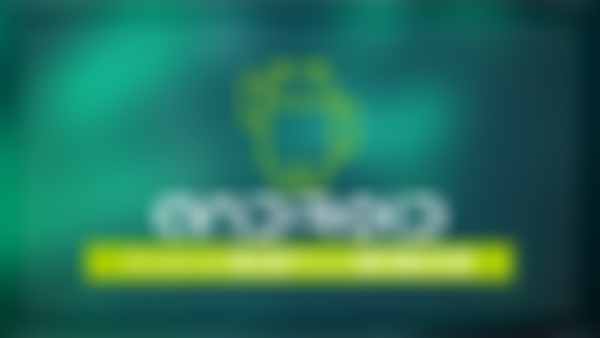-
进去recovery模式的2种方式查看全部
-
desc.txt文件(2) width:动画播放的宽度 height:动画播放的高度 frame-rate:每秒播放的帧数 loop:当前part动画循环的次数 pause:当前part动画播放完后暂停的帧数 folder:当前part动画对应的静态图像文件储存的目录名称查看全部
-
desc.txt文件(1) 【width】【height】【frame-rate】 p【loop】【pause】【folder】 p【loop】【pause】【folder】 ...... p【loop】【pause】【folder】查看全部
-
开机启动画面下的: 开机动画zip中的文件 desc.txt [width][height][frame-rate]每秒播放的帧数 p [loop][pause][folder]当前part动画循环的次数,播放完后暂停的帧数,对应的静态图像文件存储的目录名称 .....查看全部
-
系统本质:系统内核+文件系统查看全部
-
// 将当前进程替换为一个新进程,即进入一个新的shell。 /* 如在终端中执行如下命令: abd shell ——进shell su ——进root,进入一个新的shell exit ——退出root的shell,回到普通用户的shell */ execlp("/system/bin/sh", "sh", NULL); 编译su.c文件 1、执行脚本文件:build/envsetup.sh 2、进入su目录,执行mm命令编译su.c查看全部
-
su源代码分析 <Android源代码根目录>/system/extras/su/su.c 主要分析main函数: // 代表当前调用su命令的必须是root,或shell(在安卓设备中执行su命令的终端程序用户) // 但是我们执行su命令,就是为了获取root,所以肯定不是root用户。而shell用户只有在安卓设备终端执行su命令才可以 // 对于app来说,每一个app都对应着一个用户,这些用户既不是root,也不是shell。 // 所以要使app通过su命令获取root权限,需去掉此条件 49: if (myuid != AID_ROOT && myuid != AID_SHELL){ return 1; } // uid-用户,gid-用户组 // 这里的0代表root用户和root用户组 // 说明如果su命令不带参数,就会切换到root用户 55: if(argc < 2){ 56: uid = gid = 0; // 获取指定用户(argv[1])的数据,passwd结构体 58: pw = getpwnam(argv[1]); ... // 如果未成功获取指定用户数据,则认为第一个参数是用户id,不是用户名 if(pw == 0) uid = gid = atoi(argv[1]); // atoi()转换成整数 /* 如:获取root的数据 #include <pwd.h> #include <sys/types.h> main(){ struct passwd *user; user = getpwnam("root"); // 输出用户名 printf("name:%s\n", user->pw_name); // 输出用户id printf("uid:%id\n", user->pw_uid); // 输出用户的登录目录,也就是进入终端后默认的目录 printf("home:%s\n", user->pw_dir); } su命令的使用: su su root su 100 su user1 */查看全部
-
修改Android设置的启动动画 方法: 替换/system/media目录下的bootanimation.zip文件即可(需要Root权限) bootanimation.zip目录结构: desc.txt part0 part1 ... desc.txt文件结构: [width] [height] [frame-rate] p [loop] [pause] [folder] p [loop] [pause] [folder] ... p [loop] [pause] [folder]查看全部
-
把Recovery刷机包(upadate.zip)复制到Android设备上 复制su命令到/system/xbin目录下 1、进入Recovery模式。两种进入方法 ·adb reboot recovery ·在bootloader模式下直接进入。可通过音量上下键切换进入正常系统,还是Recovery模式 2、进入Recovery模式后,两种复制方法 ·install zip from sdcard 把Recovery升级包先复制到sdcard目录下,选择此方法 ·install zip from sideload 不先复制到sdcard中,直接从电脑上拷贝过去。进入后使用命令:adb sideload update.zip ? 使用第2种方法,电脑上的update.zip应放在什么位置?查看全部
-
步骤命令查看全部
-
刷机 Clockwork Recovery 使用最广的刷机包,且支持触摸操作 http://www.clockworkmod.com/rommanager 进入目录:cd [目录] 查看目录文件列表:ls 查看设备连接数量:adb devices 进入bootloader模式(或快捷键:电源键+音量下):adb reboot bootloader fastboot命令(只能在bootloader下使用) 刷机:fastboot flash recovery recovery-clockwork-touch-6.0.4.3-grouper.img 重启设备到正常模式下:fastboot reboot 危险命令: fastboot flash bootloader bootloader.img 如果bootloader.img正常且匹配设备,此命令安全,否则成砖 fastboot erase bootloader 擦除bootloader,立马成砖查看全部
-
Root步骤: 1、刷Recovery ·在bootloader模式下复制整个的文件系统 ·在recovery模式下,将文件复制到Android设备指定的目录 如果复制整个文件系统,选第1种,如果复制一部分,选第2种。 2、改造su命令 Android系统自带的su命令只允许root和shell用户调用。shell是使用数据线连接后,通过adb shell命令进入设备终端所拥有的权限。每个adb是一个普通的用户,无法执行su命令,必须通过源代码改造su,才能执行su命令 3、制作Recovery刷机文件(刷机包) zip格式的压缩包:待复制的文件 + 脚本文件(Edify语言编写,用于对文件进行各种操作) 4、执行su命令提取root权限 改造后的su命令,可被终端和APP调用,由$变成# 5、制作拥有root权限的ROM 让设备进入即拥有root权限,无需再使用su命令查看全部
-
/data/app:存放的是用户自己安装的软件,用户可编辑 /system/app:存放的是系统的软件,或预装软件,需要root才能操作本目录 修改/system/app内容的方法: 1、获取root权限(简单,推荐) 2、通过Android ROM方式 3、通过Recovery升级包 用户Root权限的好处: ·调试Linux驱动。可直接在手机上调试驱动,若调试失败无法启动系统,重刷ROM即可 ·修改Android设备的启动画面 ·...查看全部
-
提取Root权限的步骤查看全部
-
向/System/app目录复制文件的方法查看全部
举报
0/150
提交
取消